360浏览器如何设置磁盘清理提醒-360浏览器设置磁盘清理提醒的方法
 发布于2024-12-26 阅读(0)
发布于2024-12-26 阅读(0)
扫一扫,手机访问
很多新手小伙伴还不了解360浏览器如何设置磁盘清理提醒,所以下面小编就带来了360浏览器设置磁盘清理提醒的方法,有需要的小伙伴赶紧来看一下吧。
1、首先打开360浏览器点击进入,找到右上角的三条横线设置按钮,如下图所示。
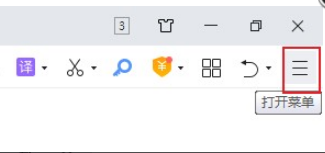
2、然后下拉找到设置按钮,如下图所示。
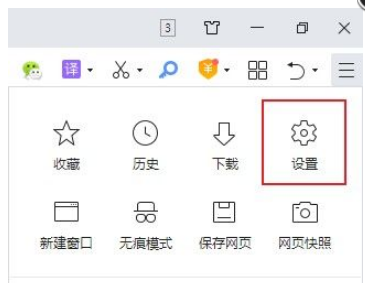
3、接着在左侧导航栏找到优化加速设置,如下图所示。
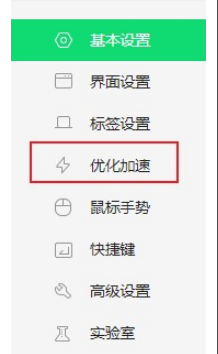
4、最后选择优化缓存选项,勾选当缓存占用过多磁盘空间时,提醒我清理即可,如下图所示。
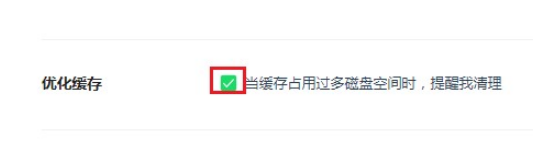
上面就是小编为大家带来的360浏览器如何设置磁盘清理提醒的全部内容,希望对大家能够有所帮助哦。
本文转载于:https://www.pcsoft.com.cn/article/61072.html 如有侵犯,请联系admin@zhengruan.com删除
上一篇:r9000p显卡驱动
下一篇:全民k歌隐私权限怎么设置
产品推荐
-

售后无忧
立即购买>- DAEMON Tools Lite 10【序列号终身授权 + 中文版 + Win】
-
¥150.00
office旗舰店
-

售后无忧
立即购买>- DAEMON Tools Ultra 5【序列号终身授权 + 中文版 + Win】
-
¥198.00
office旗舰店
-

售后无忧
立即购买>- DAEMON Tools Pro 8【序列号终身授权 + 中文版 + Win】
-
¥189.00
office旗舰店
-

售后无忧
立即购买>- CorelDRAW X8 简体中文【标准版 + Win】
-
¥1788.00
office旗舰店
-
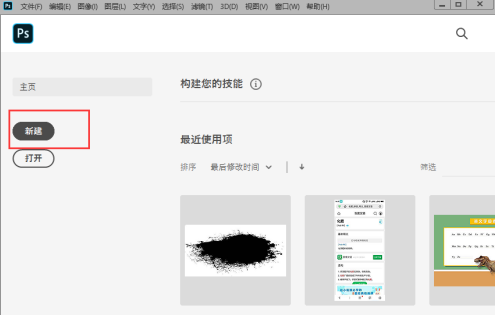 正版软件
正版软件
- ps2020怎样新建画布-ps2020新建画布的方法
- 你们是不是也在使用ps2020软件呢?但是你们晓得ps2020怎样新建画布吗?以下文章就为大伙带来了ps2020新建画布的方法,让我们一起来下文看看吧。打开PS2020软件,点击“新建”按钮创建画布;点击“新建”后默认进入到“最近使用项”这里存储了您近期创建过的画布尺寸大小;右侧设置画布属性,点击“创建”就能新建画布了。当进入到ps主界面,按Ctrl+N就能重新再次创建画布,这里选择“Web”中的画布分辨率为72;当选择“打印”、“照片”、“图稿和插图”中的画布分辨率是300;“移动设备”中有各种型号手机
- 1分钟前 ps2020 新建画布 0
-
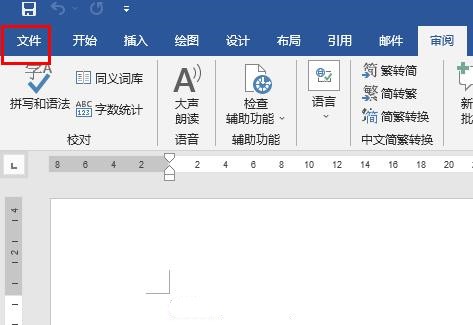 正版软件
正版软件
- word更改服务器草稿位置的方法步骤
- word是一个文字处理器应用程序,为用户提供了用于创建专业而优雅的文档工具,可以对文本格式化操作或图片处理,在日常办公、学习生活中,我们会使用到Word来对文字文档进行编辑,那么word怎么更改服务器草稿位置呢,下面就来为大家具体介绍一下方法。 设置方法 1、双击打开软件,点击左上角的“文件”。 2、接着点击新页面左下角的“选项”。 3、进入到新的窗口界面后,点击左侧栏中的“保存”选项,随后找到右侧中的“服务器
- 6分钟前 0
-
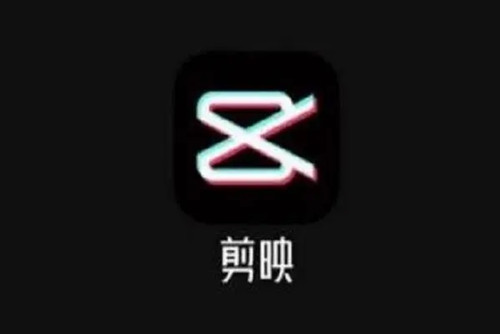 正版软件
正版软件
- 剪映怎么去抖音短视频上的抖音号 去掉视频里的抖音号的水印
- 剪映APP都是大家非常喜欢的视频剪辑的软件,都能够让大家进行各种视频的剪辑,这里的剪辑功能超强,各种的一些视频剪辑功能,大家都能够免费进行操作使用,只为大家可以创作出各种好看的视频,轻轻松松的满足你们对于视频的创作的需求,任何的一些时候,大家导入相关的视频资源,大家就能创作这一些视频,操作简单,人人都喜欢,某一些时候,大家遇到了视频剪辑的一些问题,导入的抖音视频,大家想要进行二次的创作,却发现了视频上的抖音号非常的醒目,所以大家是需要去除抖音号这一水印,因此小编都是给大家带来了具体的这一些方法,希望能
- 21分钟前 抖音 剪映 0
-
 正版软件
正版软件
- 咪咕音乐如何选择歌曲命名格式-咪咕音乐选择歌曲命名格式的方法
- 很多人不知道咪咕音乐如何选择歌曲命名格式?今日为你们带来的文章是咪咕音乐选择歌曲命名格式的方法,还有不清楚小伙伴和小编一起去学习一下吧。第一步:电脑安装“咪咕音乐”后,打开播放器主界面,如图所示。第二步:点击右上角“设置”按钮(齿轮图标),在下拉选项中,点击“咪咕音乐设置”,如图所示。第三步:在“下载设置”界面中,在“歌曲按下列命名格式保存”项下,按需选择其中一种格式即可,如图所示。
- 36分钟前 咪咕音乐 选择歌曲 0
-
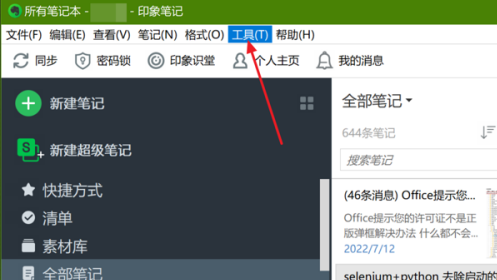 正版软件
正版软件
- 印象笔记怎么设置默认字体?印象笔记设置默认字体的方法
- 印象笔记是一款能够帮助用户高效的学习、工作和生活的效率笔记软件。由于个人的习惯不同,有的小伙伴想知道印象笔记怎么设置默认字体,其实很简单,我们在工具-选项-笔记中,就可以设置了,本篇教程就来为大家分享设置步骤了。 设置方法 1、首先,双击打开软件,点击上方菜单栏中的“工具”。 2、接着点击下方列表中的“选项”。 3、在打开的窗口界面中,点击左侧中的“笔记”选项。 4、然后找到右侧中的“笔记字体”,
- 51分钟前 印象笔记 默认字体 0
最新发布
-
 1
1
-
 2
2
-
 3
3
-
 4
4
-
 5
5
-
 6
6
- 微软预告:移动端Edge获得单点登录等诸多功能
- 1826天前
-
 7
7
-
 8
8
- Win10Sets多标签功能下线了 微软回应正在优化
- 1835天前
-
 9
9
- Windows10五月更新存储空间条件变更了
- 1858天前
相关推荐
热门关注
-

- Xshell 6 简体中文
- ¥899.00-¥1149.00
-

- DaVinci Resolve Studio 16 简体中文
- ¥2550.00-¥2550.00
-

- Camtasia 2019 简体中文
- ¥689.00-¥689.00
-

- Luminar 3 简体中文
- ¥288.00-¥288.00
-

- Apowersoft 录屏王 简体中文
- ¥129.00-¥339.00